PS磨皮滤镜portrAIture下载安装教程
portrAIture是一款非常强大PS磨皮滤镜。不需要像曲线磨皮、中性灰磨皮那样需要复杂的操作,轻轻松松就可以快速的对人物皮肤进行润色磨皮处理,同时还可以保留皮肤的纹理和一些重要的细节,非常适合影楼里面批量修图使用。
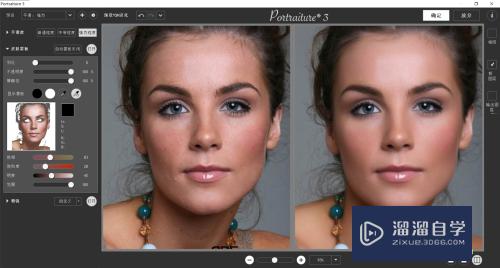
工具/软件
硬件型号:华硕(ASUS)S500
系统版本:Windows10
所需软件:PS CS6
安装 Portraiture 3
第1步
先到百度搜索下载Portraiture 3 到电脑并解压。

第2步
双击运行 PortraiturePS3027CE.exe 程序,然后弹出窗口,点击【Go!】按钮安装。
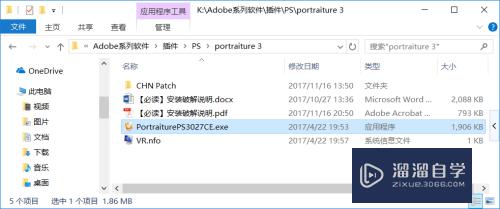
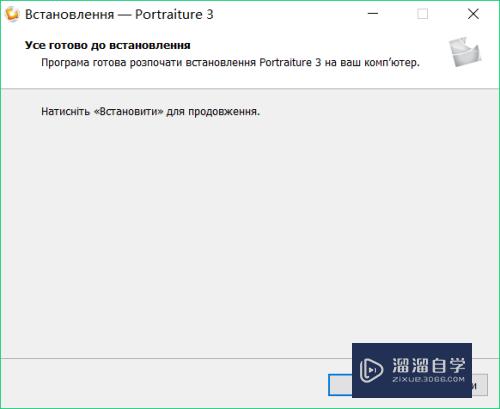
第3步
安装好后,点击【TOTOBO】按钮完成安装。
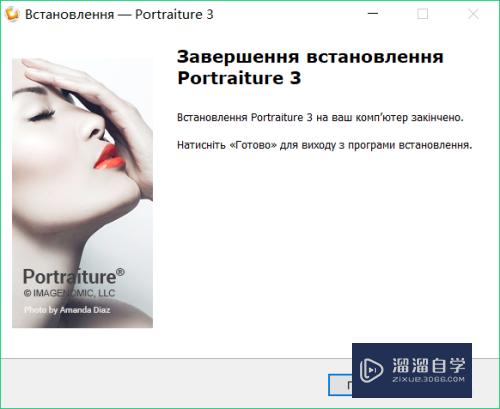
第4步
接下来就复制文件夹【CHN Patch】,粘贴到以下路径。
C:\Program Files\Adobe\Adobe Photoshop CC 2018\Plug-ins
这里的路径是PS安装的默认路径,如果你更改了安装路径就把文件夹
放到自己安装路径的Plug-ins文件夹下面。这样我们就安装好了。
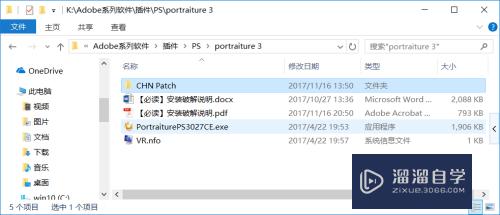
打开Portraiture 3
第1步
打开PS,并且打开一张人物图片。在【滤镜】→【Imagenomic】找到Portraiture 3,点击就可以打开了。
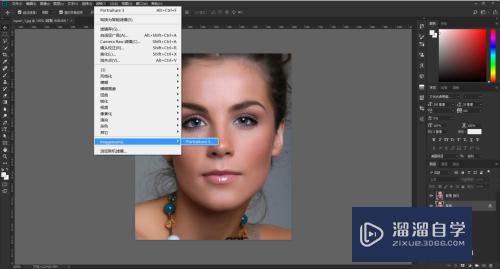

第2步
下面我们通过滤镜界面的参数设置就可以对人物皮肤快速润色磨皮了。
Portraiture 3使用方法
第1步
Portraiture 3里面提供了我们常用的一些平滑普通、平滑强烈、增强色调等预设,可以直接应用。根据皮肤的情况进行选择,肤质越差就选择越强烈的预设。
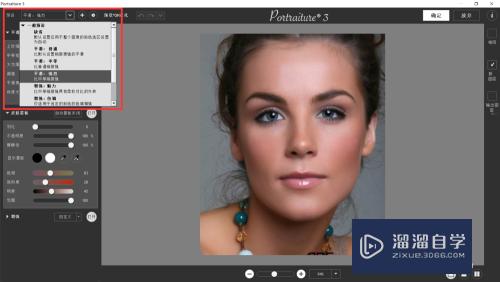
第2步
整个滤镜界面的左侧都是调节皮肤的参数,分为平滑度、皮肤蒙版、增强三个值。当预设不是那么满意的时候,我们可以通过这三个参数对皮肤进行细微调节。
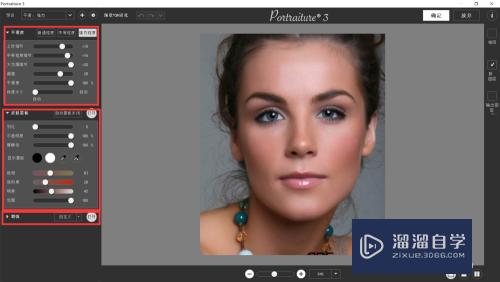
第3步
其中平滑度是调节皮肤细节和磨皮程度。
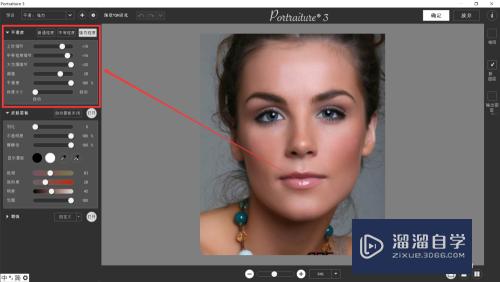
第4步
皮肤蒙版是控制调整皮肤的范围。可以通过吸管工具进行增加区域。
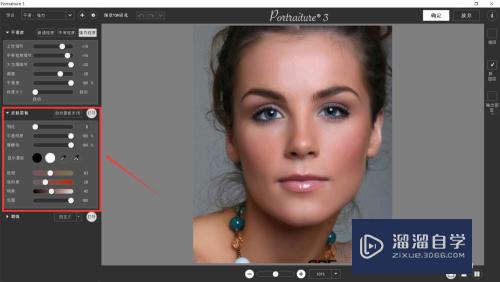
第5步
增强是对所控制范围的皮肤进行润肤调色处理。通过调节可以让皮肤颜色更具魅力。
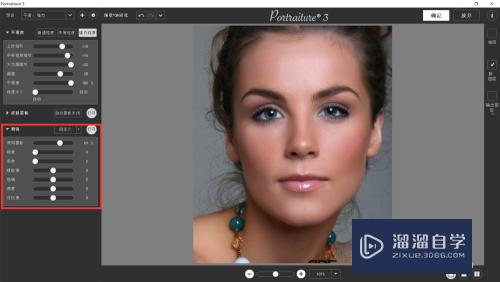
第6步
数值调节好了就可以点击确认,人物皮肤就调整好了。
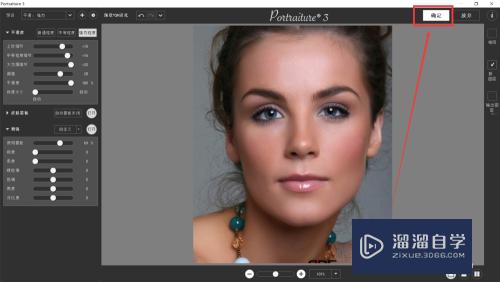
第7步
为了更好的调整我们还可以设置Portraiture 3的预览视图,可以和原图进行对比调整。
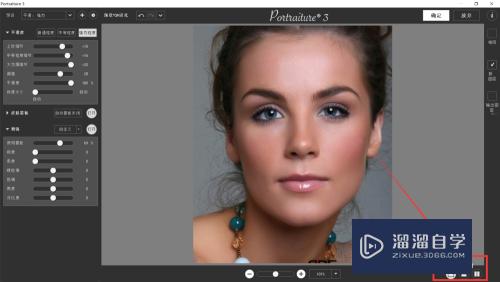
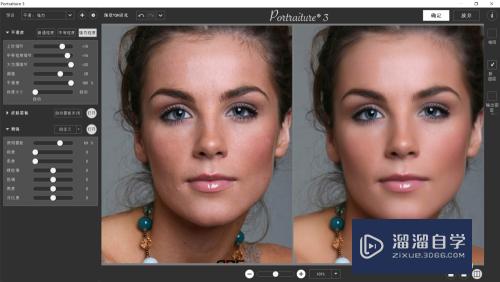
第8步
是不是觉得很方便,直接就可以快速的把皮肤调整好。
- 上一篇:PS怎么清除切片效果?
- 下一篇:PS中绘制点和直线的方法


评论列表